Mas interesado ka ba sa paggamit ng online-based na photo editor? Kung positibo ang iyong sagot, kung gayon photopea online na editor ay ang pinakamahusay na paraan upang pumunta para sa iyo. Ito ay isang advanced na editor ng larawan at ang pinakamahusay alternatibo sa Photoshop. Sinusuportahan nito ang maraming uri ng mga format tulad ng PSD, XCF, Sketch, XD at CDR na format. Dito maaari kang magtrabaho sa parehong raster at vector na mga imahe at graphics. Sa mga tuntunin ng hitsura, ang online na editor ng larawan na ito ay malapit na kahawig ng pagmamay-ari na application ng Adobe. Isa sa mga pinakamagandang bagay ay magagamit natin ito online at mayroon itong parehong libre at premium na mga bersyon. Walang kinakailangang mag-install ng anumang software upang magamit ang editor ng larawan na ito, at ito ay angkop para sa anumang browser. Ginagamit mo ito para sa mga madaling piraso ng trabaho pati na rin ang mga kumplikadong piraso ng trabaho tulad ng disenyo ng web, mga ilustrasyon, pag-edit ng mga litrato, at pag-convert ng isang format sa ibang format, at marami pa. Upang malaman ang higit pa tungkol sa tool sa pag-edit na ito, basahin ito Pagsusuri ng Photopea.
Talaan ng nilalaman
Ano ang Photopea?
photopea ay isang libreng alternatibo sa Photoshop na maaari mong gamitin ang online na editor ng larawan sa pinakasikat na mga web browser tulad ng Chrome, Firefox, Opera, at Microsoft Edge din at marami pa. Hindi mo kailangang gumastos ng pera para makakuha ng de-kalidad na photo editor. Sa katunayan, hindi mo na kailangan pang mag-download ng app.
Ito ay binuo ng developer ng Ukraine Ivan Kuckir. Ito ay inilabas noong 14 Setyembre 2013 na available sa 40 wika. Ang Photopea ay ginawa gamit ang nakasulat sa JavaScript programming language.
Ang Photopea ay isang uri ng online base advanced na photo editor na halos kapareho ng Photoshop. Ang mga bagay na bukod sa Photopea sa photoshop ay hindi mo kailangang mag-install ng app o magrehistro dito; lahat ito ay libreng editor ng larawan na nakabatay sa browser. Gamit ang editor na ito, ang Mga Larawan ay maaaring madaling i-retouch upang gawing mas kaakit-akit ang mga ito sa pamamagitan ng pag-edit at pagdaragdag ng mga special effect.
Ang Photopea ay madaling gamitin at madaling gamitin. Ang interface ng parehong photoshop at Photopea ay halos magkapareho. Ang interface ng solusyon sa pag-edit na ito ay nagbibigay-daan sa mga user na ma-access ang isang koleksyon ng mga tool na naayos sa lohikal na paraan. May opsyon ang mga user na magsimula ng bagong proyekto o magpatuloy sa paggawa sa isang umiiral nang picture file na nasa kanilang computer na. Sa prangka at natatanging layout nito, ang Photopea ay parehong simpleng intindihin at simpleng gamitin.
Ang photopea ay kilala pa bilang "Libreng Photoshop” para sa interface na tulad ng program nito at mga karaniwang tool.
Mga Pangunahing Tampok ng Photopea
Sinusuportahan ng Photopea application ang mga layer, layer mask, vector mask, raster mask, clipping mask, smart object, rasterize layer style, layer style, mga seleksyon, at marami pa. Photopea photo editor ay may ilang mga eksklusibong tampok tulad ng iba pang mga propesyonal na tool sa pag-edit ng larawan. Narito ang listahan ng ilang mga eksklusibong tampok nito
User-friendly na interface
May kasama itong user-friendly, lalo na sa beginner-friendly na interface na napakadaling gamitin. Ang interface ay halos kapareho ng Adobe Photoshop software. Kaya, kung mayroon kang kaunting ideya tungkol sa photoshop, madali mong magagamit ang editor na ito.
Libre upang magamit
Hindi ka pipilitin ng Photopea na bumili. Hindi kailangan ng Photopea na gumawa ng account, at walang karagdagang gastos na nauugnay sa paggamit ng serbisyo. Mayroong parehong libre, at magagamit ang mga premium na bersyon ng tool na ito. Habang ang premium na bersyon ay mag-aalok ng higit pang mga tampok, ang libreng bersyon ay sapat din para sa mga nagsisimula. Ang mga editor na gumagamit ng mga makina maliban sa kanilang karaniwang pagsasaayos ay mahahanap na ang Photopea ay isang lubhang kapaki-pakinabang na tool.
Maramihang mga format na Nada-download
Isa sa mga pinaka-kapaki-pakinabang na tampok ng online na editor ng larawan na ito ay maaari mong i-save ang larawan sa ilang mga format pagkatapos i-edit ang larawan. Makukuha mo ang opsyong i-save ang file bilang PSD, JPG, PNG, PDF, SVG, o kahit bilang GIF file kung gusto mo. Binibigyang-daan ka ng functionality na ito na madaling i-edit ang anumang larawan gamit ang anumang file at sa anumang device.
Malawak na mga pagpipilian sa pag-edit
Ang online na editor ng larawan na ito ay may maraming mga pagpipilian sa pag-edit. Ang lahat ng mga pagpipilian ay halos pareho sa photoshop, at ang pag-andar ay pareho din. Nagbibigay ang Photopea ng medyo komprehensibong hanay ng mga feature sa pag-edit, kabilang ang patch, healing brush, pati na rin ang point healing tools. Ang layering, path, channel, layer style, layer mask, select, filter, smart object, at raster graphics ay kasama lahat sa Photopea. Nag-aalok ito ng lahat ng kakailanganin mong mag-edit ng isang imahe nang propesyonal.
Nako-customize na Estilo ng Pagsubok
Sa Photopea, mayroon kang pagpipilian sa pagitan ng dalawang magkaibang istilo ng mga setting ng istilo. Sa unang lugar, mayroong Character Style, na nagbabago mula sa tugma hanggang sa tugma. Ang susunod ay isang istilo na tinatawag na Paragraph Format, na ginagamit sa buong talata.
Iba pang Mga Tampok
Tugma sa anumang Device: Ito ay sinusuportahan ng lahat ng mga device. Ang mga operating system gaya ng Windows, iPad, Mac, iPhone, pati na rin ang Android ay tugma lahat sa tool na ito.
I-save ang Disk Space: Maaari mong i-access at gamitin ang Photopea online program nang direkta mula sa iyong computer browser nang hindi kinakailangang mag-download ng kahit ano. Binabawasan nito ang dami ng espasyong nagamit ng hard drive ng iyong computer.
Mga Pre-build na Template: Ang Photopea ay may kasamang koleksyon ng mga pre-made na template na maaaring magamit upang mabilis na gumawa ng disenyo.
Pagsasama ng Social Media: Ang kakayahang isama ang programa sa mga platform ng social media para sa mas mataas na abot pati na rin ang coverage ay ibinigay.
Mag-import mula sa web: Kakayahang mag-import ng isang larawan sa isang proyekto o mga canvases sa pamamagitan ng pagtukoy sa isang URL ng larawan
Alisin ang mga bagay: I-brush lang ang ibabaw ng larawan gamit ang brush tool upang epektibong alisin ang mga hindi kanais-nais na elemento sa iyong mga litrato.
Mga Effect at Filter: Sa malawak na hanay ng mga tool at effect ng larawan, maaari mong agad na baguhin ang tono ng iyong mga litrato.
Paano gamitin ang Photopea?
Ang Photopea ay isang uri ng online-based na photo editor, kaya hindi mo na kailangang mag-install ng anumang uri ng software. Bukod dito, ito ay isang libreng photo editor, kaya hindi na kailangang gumawa ng account. Maaari mong gamitin ang advanced na photo editor na ito sa anumang uri ng software sa pagba-browse. Narito ang hakbang-hakbang na pamamaraan sa Paano gamitin ang Photopea sa ibaba:
Hakbang 1: I-access ang Dashboard
Ang editor na ito ay katugma sa anumang browser, kaya pumunta sa browser na mayroon ka at pagkatapos ay ipasok ang Opisyal na Website ng photopea.
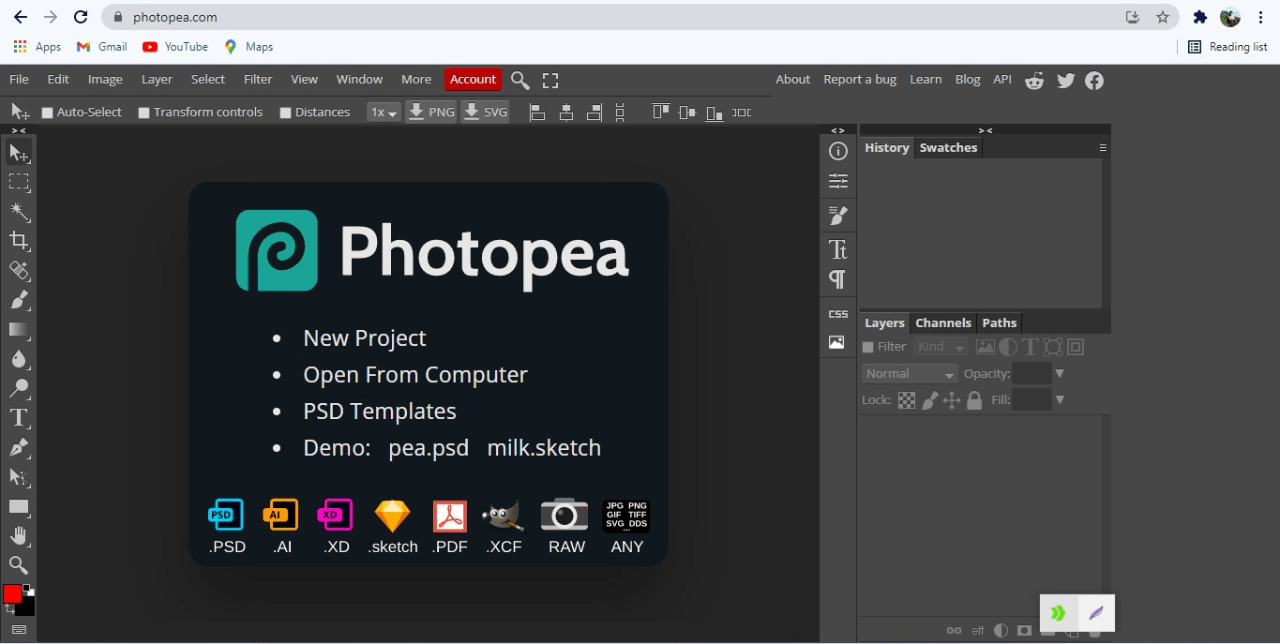
Hakbang 2: Magsimula ng Bagong Proyekto
Kung gusto mong lumikha ng bagong proyekto, i-click lamang ang Bagong proyekto. Kailangan mong pangalanan ang file at lapad, taas, at background pati na rin ang maraming laki ng template. At makakakuha ka rin ng mga pagpipilian upang piliin ang uri ng laki ng file tulad ng pabalat ng pahina sa Facebook, Instagram Story, Twitter header, atbp kapag natapos na ang lahat ng prosesong ito, mag-click sa button na Lumikha at magbubukas ang isang window sa kaliwang bahagi nito. window mayroong maraming mga tool para sa pag-edit.
Hakbang 3: Mag-import ng Larawan
Maaari mong i-import ang iyong target na larawan dito gamit ang 2 ilang paraan para i-edit. Maaari kang mag-import ng mga larawan sa pamamagitan ng pag-upload ng mga ito mula sa iyong pc o sa pamamagitan ng Drug and Drop system. Ito ay angkop sa format ng PSD file, pati na rin sa JPEG, PNG, pati na rin sa iba pang mga uri ng file ng imahe.
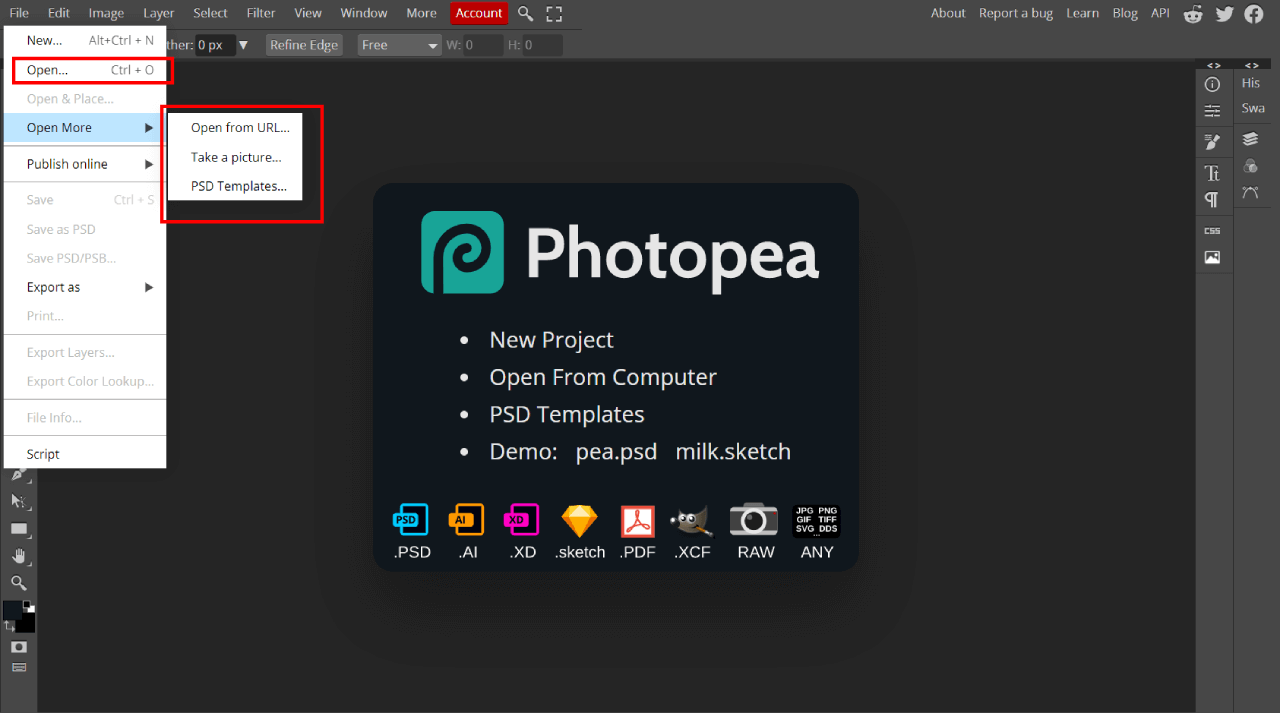
Hakbang 4: I-edit ang Larawan
Depende sa iyong mga pangangailangan, maaari mong gamitin ang isa o pareho ng mga tool sa pag-edit na matatagpuan sa itaas o sa kaliwang bahagi; ang karamihan sa mga function ay maihahambing sa mga matatagpuan sa Photoshop Software.
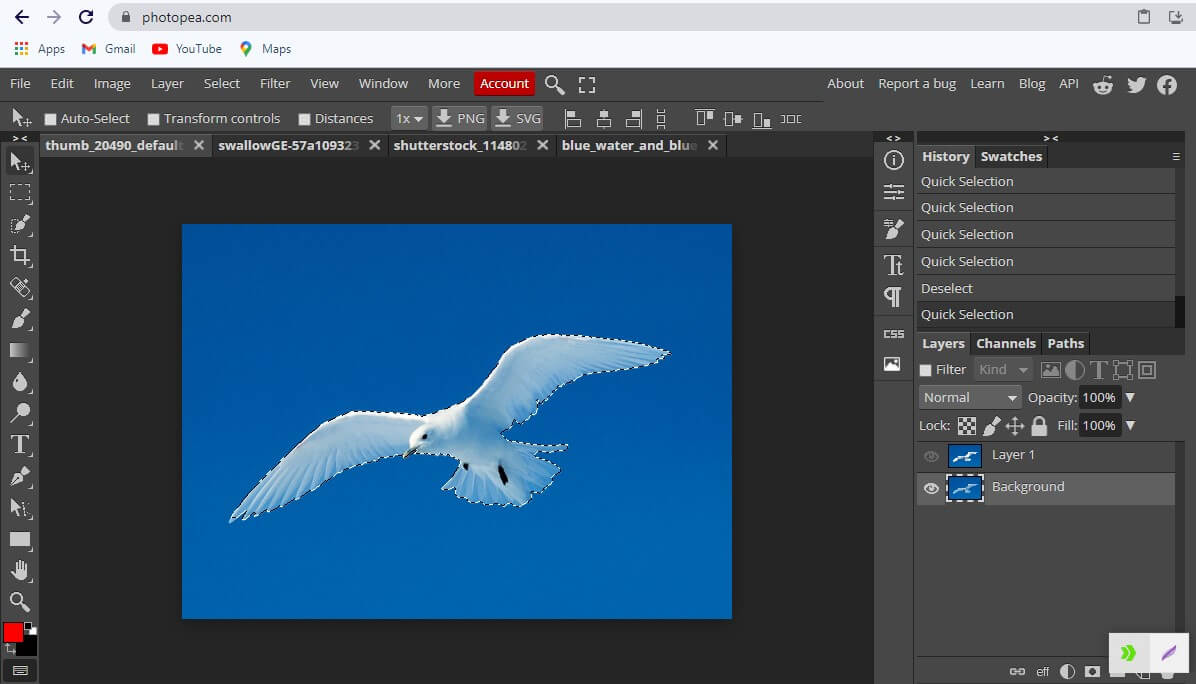
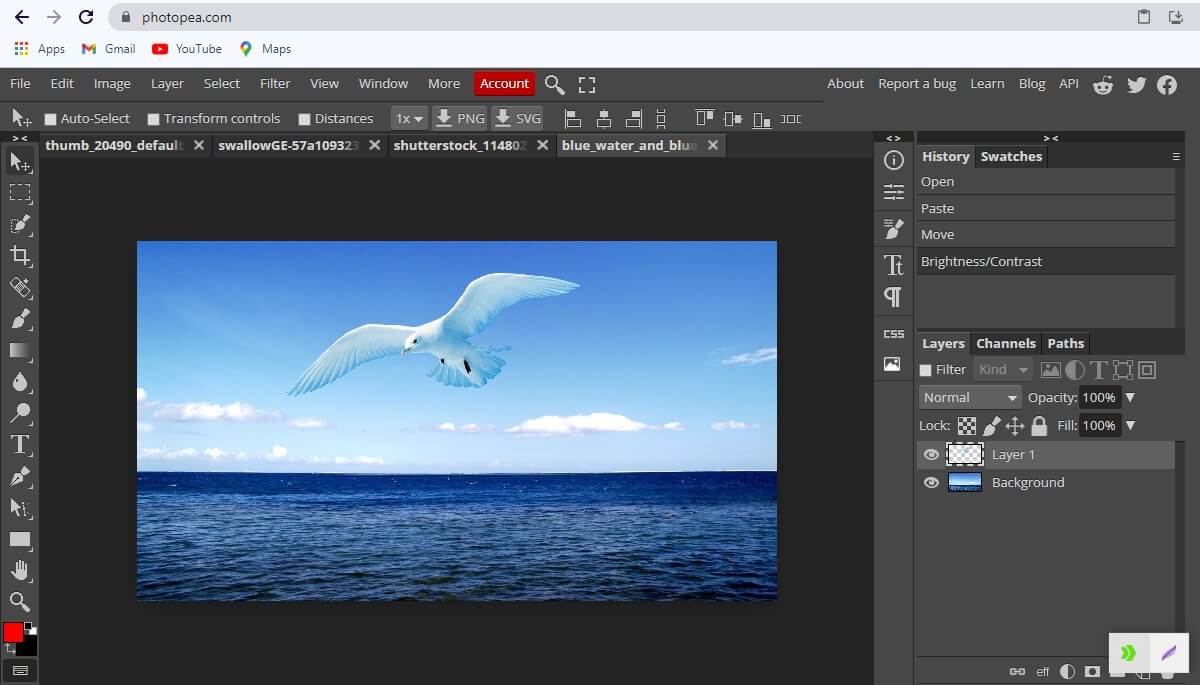
Hakbang 5: I-export ang Larawan
I-export ang larawan pagkatapos makumpleto ang larawan. Maaari mong i-save ang file bilang isang PSD, JPG, PNG, PDF, SVG, o kahit bilang isang GIF file. Kung mayroon kang kaunting mga ideya sa paggamit ng Photoshop, magiging mas madali para sa iyo na gamitin ang online na editor ng larawan na ito.
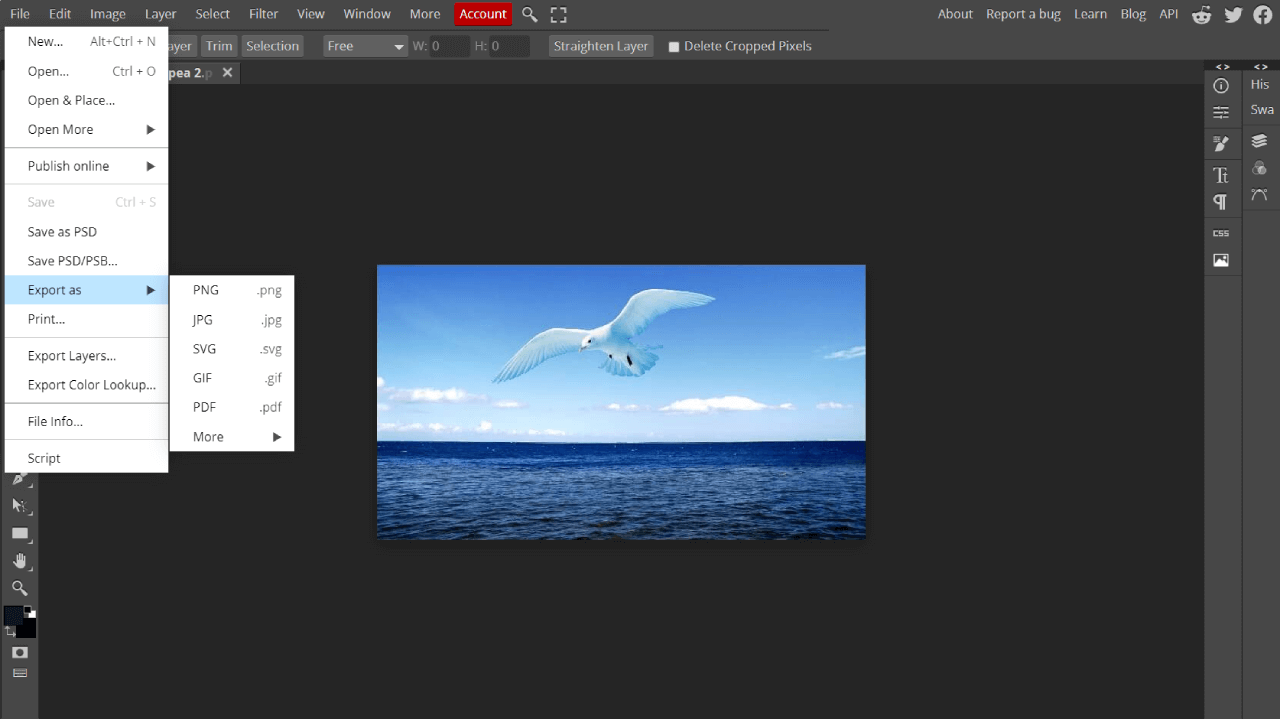
Suriin ang tutorial: Paano gumawa ng thumbnail sa youtube gamit ang Photopea?
I-download at I-install ang Photopea sa PC
photopea ay isang online na photo editor na web-based na platform. Ang kanilang walang opisyal na bersyon para sa mga operating system tulad ng Windows, Mac, Linux, Android, iOS device. Kaya, hindi mo na kailangang mag-download ng anumang file sa pag-install at i-install ito. Maaari mong gamitin ang Photopea mula sa anumang web browser. Pumunta lamang sa iyong browser, at i-type www.photopea.com at pindutin ang Enter button at tamasahin ito!
Gusto mo bang gamitin ang Photopea sa iyong Desktop PC?
Magagamit mo itong online na photo editor sa iyong Windows/Mac desktop o laptop sa pamamagitan ng 2 pamamaraan.
- Website shortcut app
Paano gumawa ng Photopea shortcut app sa desktop:
- Buksan ang Chrome browser at pumunta sa www.photopea.com.
- Ngayon i-click ang icon na tatlong tuldok sa kanang tuktok.
- Pagkatapos ay mag-click sa Higit pang Mga Tool >> Lumikha ng shortcut.
- Maglagay ng pangalan para sa shortcut at i-click Lumikha.
- Gumamit ng Progressive Web App
I-install ang Photopea PWA (Progressive Web App)
- Sa iyong Chrome browser at pumunta sa www.photopea.com.
- Ngayon ay makakahanap ka ng icon ng pag-install sa kanang tuktok ng address bar.
- Mag-click dito at sundin ang mga tagubilin sa screen.
Plano at Pagpepresyo ng Photopea
Ang Photopea ay may dalawang uri ng mga bersyon para sa mga gumagamit: Libre at Premyo.
Ang libreng bersyon ay naglalaman ng advertising na tumutulong sa pagsuporta sa pagbuo nito, ngunit ang mga ad ay hindi mapanghimasok. (ang mga ad ay nasa kanang bahagi ng home interface). Kung hindi ka komportable sa mga ad, para makapaglipat ka ng premium na account sa halagang $9/buwan para itago ang mga ad at suportahan ang developer ng Photopea. Sa kabilang banda, ang bayad na bersyon ay walang mga ad at may kasamang iba pang mga premium na tampok.
Upang tingnan ang mga bayad na presyo at pamahalaan ang iyong account i-click ang button na Account sa itaas. Doon maaari kang mag-order ng Premium account o tingnan, kung ilang araw ng Premium ang natitira mo. Ang pag-log in ay kinakailangan para sa pagkakaroon ng mga Premium na account. Ang pangunahing opsyon ay isang Premium account para sa isang user.
Uri ng Accounts
| Libre | Premyo | |
|---|---|---|
| Lahat ng Mga Tampok | Oo | Oo |
| Walang Ad | Oo | Hindi |
| Mga hakbang sa kasaysayan | Hindi | Oo (2x pang hakbang sa kasaysayan) |
GP Premium
| 30 araw | 90 araw | 365 araw | |
|---|---|---|---|
| Single user | Bumili ng $9 | Bumili ng $10 | Bumili ng $40 |
| Koponan ng 5 | Bumili ng $15 | Bumili ng $30 | Bumili ng $120 |
| Koponan ng 20 | Bumili ng $50 | Bumili ng $100 | Bumili ng $400 |
Account ng mga Distributor
| 30 araw | 90 araw | 365 araw | |
|---|---|---|---|
| 1000 view /bawat buwan | Bumili ng $40 | Bumili ng $80 | Bumili ng $300 |
| 5000 view/bawat buwan | Bumili ng $100 | Bumili ng $200 | Bumili ng $700 |
| 20000 view/bawat buwan | Bumili ng $200 | Bumili ng $400 | Bumili ng $1400 |
photopea vs Photoshop
Ang Photopea ay isa sa mga pinakamahusay na alternatibo sa photoshop, at ang interface nito ay halos kapareho ng photoshop. Ang pangunahing pagkakaiba ay ito ay isang online-based na editor, at hindi mo kailangang mag-install ng anumang mga app. Ngunit upang magamit o ma-access ang photoshop, kailangan mong i-install ang software. Kahit na ang pinakabagong bersyon ng Photoshop ay hindi gumagana sa mga mababang-configure na PC, ang Photopea online na editor ng imahe ay maaaring gamitin sa anumang PC.
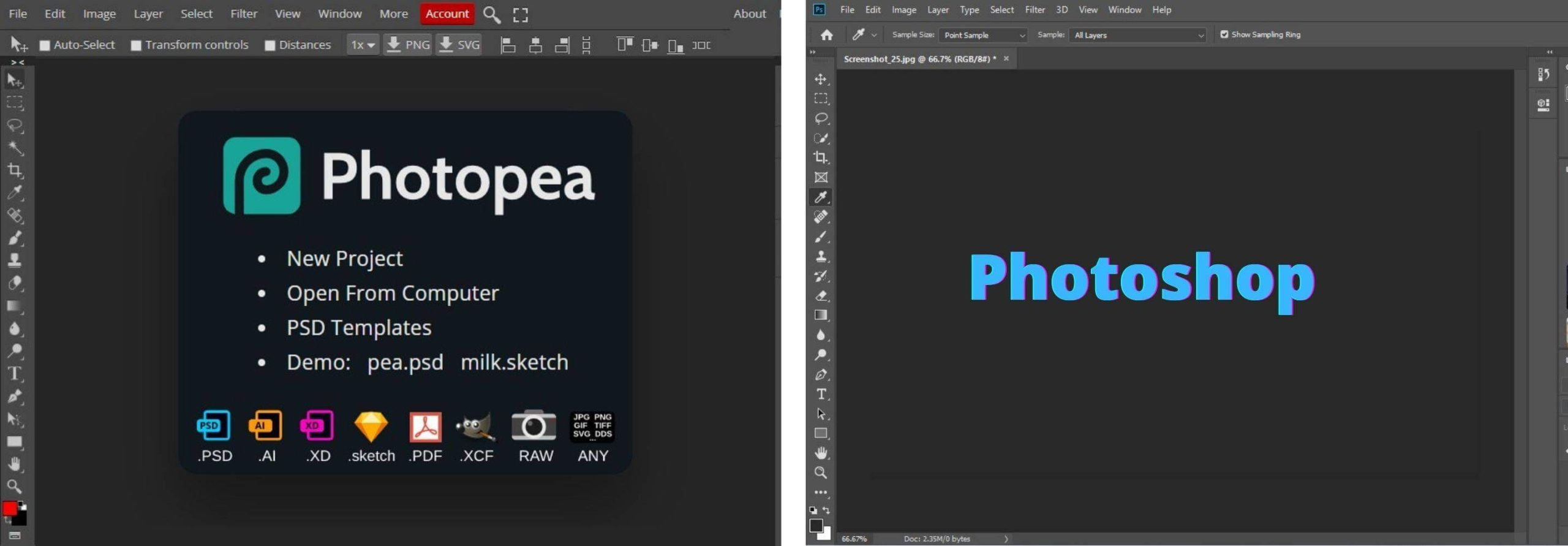
Sa kabilang banda, kung kailangan mong magbayad para magamit ang Adobe Photoshop, hindi mo kailangang magbayad para sa online-based na photo editor na ito dahil mayroong libre at premium na 2 bersyon na magagamit. Gayunpaman, ang isang problema ay maaari mong gamitin ang Photoshop offline, ngunit hindi mo ito magagamit offline. Ang Photopea ay isang mahusay na pagpipilian para sa mga katamtamang gawain dahil may kasama itong mga tagubilin at hindi kumukuha ng mas maraming espasyo sa disk gaya ng mga program tulad ng Photoshop. Isinasaalang-alang ang lahat ng aspeto, maaari itong maging isang patas na alternatibo para sa Photoshop.
Mga kalamangan at kahinaan ng Photopea
Mga kalamangan
- Ito ay may ilang mga madaling gamiting tampok tulad ng photoshop
- Hindi na kailangang gumawa ng account o magparehistro para magamit
- Hindi na kailangang mag-install ng anumang software o plugin
- Tugma sa anumang bersyon ng browser at windows
Kahinaan
- Kakailanganin ng oras upang maging komportable sa interface
- Ang pagtatrabaho sa malalaking file ay maaaring magdulot ng mga alalahanin sa pagganap
FAQs
Huling-pangungusap
Ang Photopea ay isang online na app na mayaman sa tampok para sa pag-edit ng mga larawan na isang mahusay na libreng editor ng larawan na mahusay na gumagana para sa mga simpleng proyekto. Ang pag-andar nito ay halos kapareho ng Photoshop na ginagawa itong pinakamahusay na alternatibo sa photoshop. Hindi mo kailangang mag-download ng kahit ano para i-edit ang mga litrato, pagbutihin ang mga ito, o gamitin ang mga tool na vector at raster. Para sa mga prosumer o kaswal na editor, babagay ang Photopea sa karamihan ng kanilang mga pangangailangan.